В ELMA4 настройка параметров диагностики системы выполняется:
- в разделе Администрирование — Система — Диагностика системы;
- в разделе Администрирование — Система — Настройки системы — Диагностика системы.
В этом разделе вы можете установить, как записывать сведения о событиях, ошибках и производительности системы. Эта информация полезна тогда, когда нужно найти причины неисправности или низкой производительности системы и проанализировать безопасность системы.
Чтобы перейти к настройкам, на странице раздела в правом верхнем углу нажмите ![]() .
.
В открывшемся окне включите диагностику, установив переключатель в положение ![]() , и задайте параметры.
, и задайте параметры.
Диагностическую информацию можно получить из следующих источников:
- из отчётов о производительности системы;
- из журнала диагностики;
- из счётчиков производительности операционной системы Windows.
Подробнее о настройках для каждого из них читайте ниже.
Отчёты о производительности системы
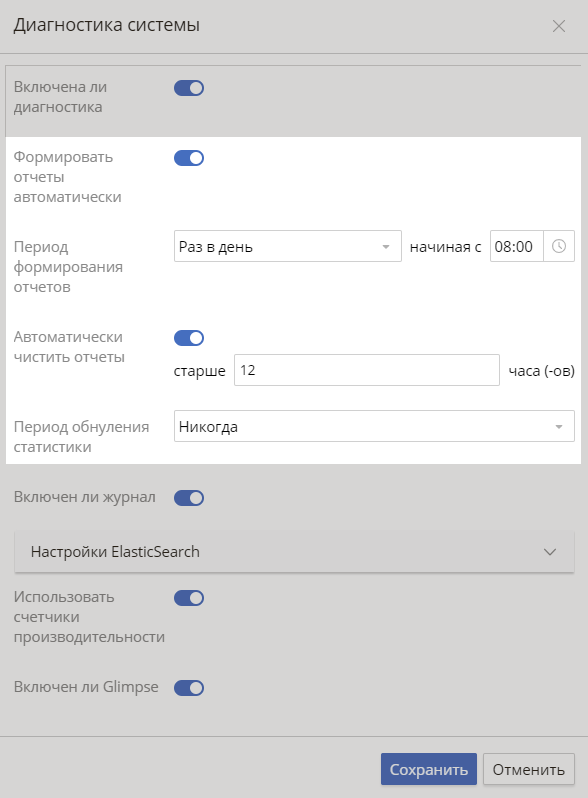
Формировать отчеты автоматически — опция, которая позволяет включить автоматическую генерацию отчётов о производительности системы.
Период формирования отчетов — укажите периодичность, с которой необходимо формировать отчёты. Из выпадающего списка вы можете выбрать следующие значения:
- раз в день;
- каждые 6 часов;
- каждые 3 часа;
- каждые 30 минут;
- каждые 15 минут;
- каждые 5 минут;
- каждую минуту.
Начиная с — установите время, с которого начнётся формирование первого отчёта. Вы можете ввести его вручную или указать из списка, нажав ![]() .
.
Автоматически чистить отчеты — чтобы включить эту настройку, установите переключатель в положение ![]() . В поле укажите максимальное время жизни отчётов (в часах), после которого они будут удаляться автоматически.
. В поле укажите максимальное время жизни отчётов (в часах), после которого они будут удаляться автоматически.
Период обнуления статистики — определите, с какой периодичностью должна обнуляться статистика:
- Никогда — данные статистики не обнуляются;
- Раз в день после первого экспорта отчетов — время обнуления соответствует значению, которое вы установили для периода формирования отчётов в настройке начиная с;
- После каждого экспорта отчетов — обнуление статистики происходит каждый раз после формирования отчёта.
Подробнее об отчётах читайте в статье «Инструменты диагностики».
Журналы активных и завершённых сессий
В ELMA4 существует возможность записывать диагностическую информацию в журналы активных и завершённых сессий.
Журналы диагностики не рекомендуется использовать постоянно. Чтобы система не теряла производительность, включайте журналы, когда необходимо получить подробную информацию о работе системы.
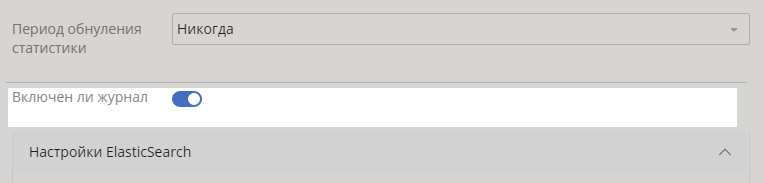
Включен ли журнал — настройка, которая позволяет формировать журналы активных и завершённых сессий, а также передавать диагностическую информацию в ElasticSearch.
Журнал завершённых сессий — содержит общую информацию о том, что происходило в системе: какие делались веб-запросы, какие выполнялись фоновые задачи и т. д.
Журнал активных сессий — содержит данные, которые передаются во время выполнения веб-запросов, фоновых задач и т. д., но удаляются из файла журнала после их завершения. Этот журнал удобно использовать, если нужно выяснить причину ошибок в системе. Вы можете просмотреть активные сессии, воспроизвести ошибки и отследить проблему в файле журнала.
Чтобы настроить журналы активных и завершённых сессий, внесите изменения в файл log4net.config, который находится в папке ..\<Общая папка с файлами системы ELMA4>\Web\Config. В нём найдите настройки журнала завершённых сессий и журнала активных сессий.
Для журнала завершённых сессий (DiagnosticsCompleteSessionLog) вы можете изменить следующие настройки:
- directory value — путь до папки, в которую сохраняются данные завершённых сессий;
- queuesize value — количество единиц, которые сохраняются перед архивированием и переносом на диск в формате JSON.

Чтобы включить запись в журнал активных сессий, измените строку <level value=”OFF”/> на <level value=”ALL”/>.
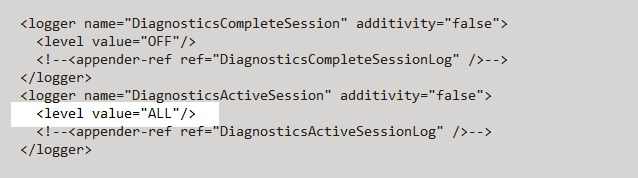
Настройки ElasticSearch
начало внимание
Настройка ElasticSearch доступна в редакции Enterprise.
конец внимание
Диагностическая информация в ELMA4 может записываться не только в журнал завершённых или активных сессий, но и передаваться во внешние системы. Такая возможность реализуется через настройку ElasticSearch.
Чтобы перейти к параметрам ElasticSearch, активируйте опцию Включен ли журнал.
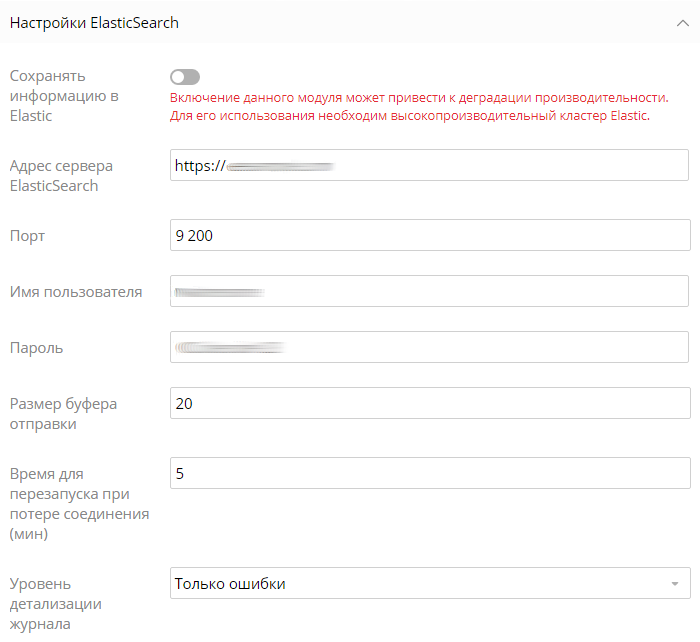
Сохранять информацию в Elastic — возможность направлять диагностическую информацию в ElasticSearch.
начало внимание
Эта настройка может снижать производительность системы. Рекомендуется использовать её при наличии высокопроизводительного кластера ElasticSearch.
конец внимание
Заполните поля Адрес сервера ElasticSearch, Порт, Имя пользователя и Пароль, которые необходимы для входа на сервер ElasticSearch.
Размер буфера отправки — количество единиц, доступное для отправки. Значение по умолчанию — 20. Для корректной работы системы не рекомендуется изменять его.
Время для перезапуска при потере соединения (мин) — настройка, которая позволяет сделать паузу при потере соединения с сервером ElasticSearch. Если соединение с сервером прерывается, система совершает ещё несколько попыток, после чего делается перерыв на указанное время. По умолчанию установлено значение — 5 минут. После паузы попытки соединения с сервером ElasticSearch продолжатся.
Уровень детализации журнала — укажите, насколько нужно детализировать записи:
- Только ошибки — в журнал записывается информация о тех событиях в системе, которые завершились с ошибками, а также информация об ошибках;
- Только основные события — в журнал записывается информация об ошибках, о пользовательских запросах и фоновых задачах, которые запускаются из планировщика или в рамках экземпляров процессов;
- Все события — в журнал записывается информация обо всех запросах, фоновых задачах, а также вызовах функций уровня ядра системы. Этот уровень детализации журнала требует значительных вычислительных ресурсов системы и большой объём жёсткого диска, на котором установлен сервер ELMA4. Так как с этим уровнем детализации производительность системы значительно снизится, его рекомендуется включать только в тех случаях, когда для выявления причины ошибок недостаточно имеющейся информации.
Другие настройки диагностики системы
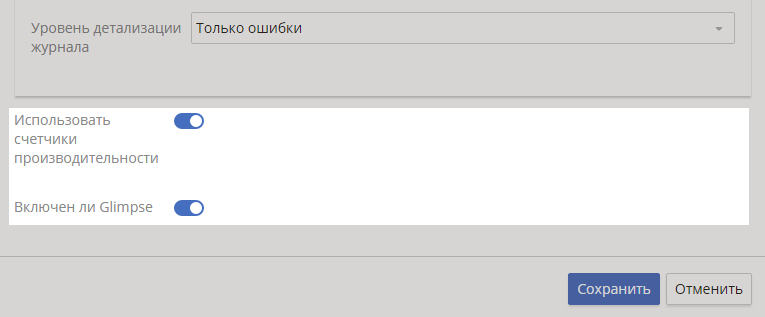
Использовать счетчики производительности — настройка, которая позволяет записывать информацию о производительности в счётчики производительности операционной системы Windows.
Включен ли Glimpse — возможность осуществлять быструю диагностику веб-страниц в браузере при помощи платформы Glimpse.
Чтобы настроить работу ELMA4 с Glimpse, перейдите в папку ..\<Общая папка с файлами системы ELMA4>\Web и откройте файл Settings.config.
В нём найдите строку <add key="ELMAGlimpse.AllowUsers" value="" /> и поставьте нужное значение для предоставления доступа к компоненту. Для этого укажите логины пользователей, которые будут иметь доступ к диагностике, или установите доступ для всех пользователей — *.
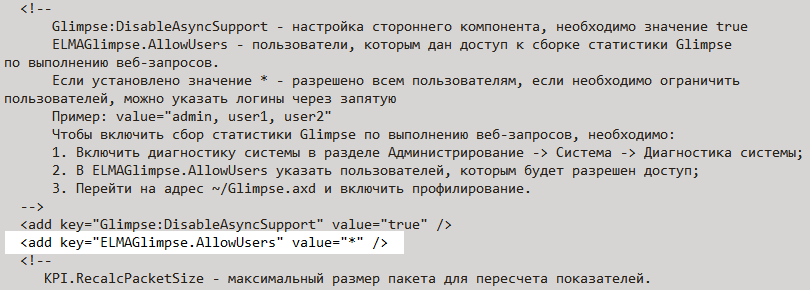
Более подробная информация об этой настройке находится в самом файле. Перед закрытием файла сохраните изменения.
О работе с Glimpse читайте в статье «Инструменты диагностики».
Нашли опечатку? Выделите текст, нажмите ctrl + enter и оповестите нас